Hvis et av Office-tilleggene ikke vises i listen, kan det hende at det er skjult. Hvis det var et prøvetillegg, kan prøveversjonen ha utløpt. Bruk siden Mine apper for Office og SharePoint til å kontrollere statusen for appene og hente skjulte apper.
Obs!: Nytt navn for apper for Office – Office-tillegg. Vi oppdaterer for tiden produktene, dokumentasjon, eksempler og andre ressurser for å gjenspeile at navnet på plattformen endres fra «apper for Office og SharePoint» til «Office og SharePoint-tillegg». Denne endringen har vi gjort for bedre å skille utvidelsesplattformen fra Office-apper (programmer). Mens disse endringene pågår, kan det hende at dialogbokser og meldinger som vises i programmet, er annerledes enn de du ser i denne artikkelen.
Hent Office-tillegg i Office 2016
Bruk Mine Office-tillegg og SharePoint-siden i Office 2016 til å kontrollere statusen for tillegget og hente skjulte tillegg.
-
Klikk Sett inn > Mine tillegg i Word 2016, Excel 2016 eller PowerPoint 2016.
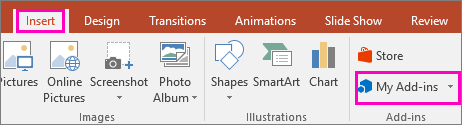
I Project 2016 kan du klikke Prosjekt > Tilleggene mine.
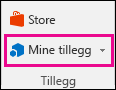
-
Klikk Behandle tilleggene mine.
-
Nettsiden Mine apper for Office og SharePoint åpnes.
Klikk Skjult ved siden av Vis.
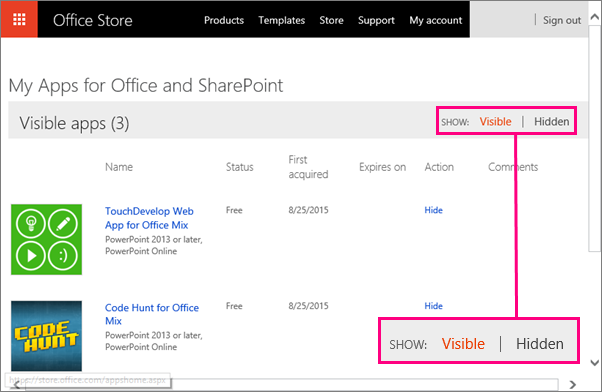
-
Finn tillegget, og klikk deretter Hent under Handling.
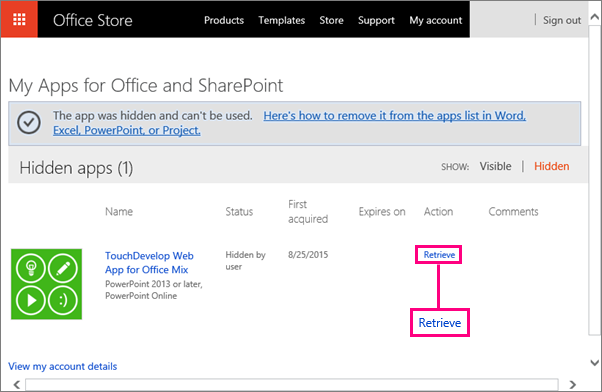
-
Gå tilbake til Word 2016, Excel 2016 eller PowerPoint 2016, og klikk Sett inn > Mine tillegg for å se listen over Office-tillegg. I Project 2016 kan du klikke Prosjekt > Tilleggene mine.
Obs!: Hvis tillegget du hentet, ikke vises, klikker du Oppdater for å oppdatere listen.
Hvis du vil lære hvordan du setter inn og bruker Office-tillegg i Access-nettapper, kan du se følgende artikler:
Hent apper for Office i Office 2013
Hvis en av appene dine ikke vises i listen over apper for Office, kan det hende den er skjult. Hvis det var en prøveversjonsapp, kan prøveversjonen ha utløpt. Bruk siden Mine apper for Office og SharePoint til å kontrollere appens status og hente skjulte apper.
-
Klikk Sett inn > Mine apper i Word 2013, Excel 2013 eller PowerPoint 2013.
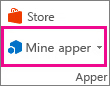
I Project 2013 klikker du Prosjekt > Programmer for Office.

-
Klikk Behandle mine apper.
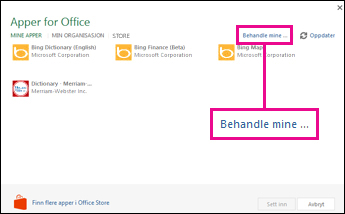
Hvis du ikke ser Behandle Mine apper, klikker du Mine apper.
-
Klikk Skjult ved siden av Vis.

-
Finn appen, og klikk deretter Hent under Handling.
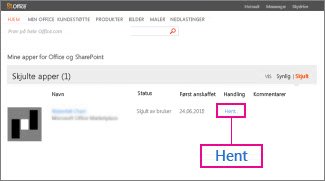
-
Gå tilbake til Word 2013, Excel 2013, PowerPoint 2013 eller Project 2013, og oppdater listen over apper for Office ved hjelp av fremgangsmåten ovenfor.










